Как сделать из фото стикер на Айфоне: простая инструкция
Создавать свои персонализированные стикеры теперь можно всего в пару кликов. Рассказываем, как сделать стикеры из фото на Айфоне, и куда их потом можно будет отправить.
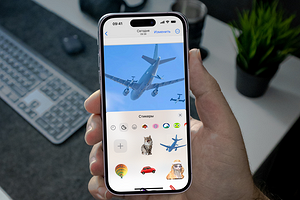

Год назад в iOS 16 появилась функция, с которой вырезать объект с фото стало легко и быстро. Работает это с помощью алгоритмов машинного обучения, которые распознают объект на изображении и обрезают его фон. С iOS 17 теперь можно сохранять эти вырезки в персональные стикеры. Так что сделать стикер из фото можно и на айфон 13, 12 и даже 11, главное обновить систему до iOS 17.
Функция хорошо срабатывает при достаточно контрастном фоне. А вырезать можно не только неодушевлённые предметы, но и людей, и животных. Делать стикер на айфоне из фото можно как через «Фото», так и через «Сообщения».
Как создать стикер из фото на айфоне через галерею
Зайдите в «Фото» и откройте нужное вам изображение.
Ещё раз нажмите на фото, чтобы перейти в полноэкранный режим. А теперь нажмите на объект и задержите палец на экране.
С первого раза может не получиться, стоит тыкнуть ещё раз и зажать объект чуть дольше. Тогда фон затемнится, произойдёт выделение объекта анимационной обводкой, и после появится небольшое меню.
В меню будут пункты: «Скопировать», «Добавить стикер», «Поделиться».
Объект можно просто скопировать и отправить вручную, например, в Telegram. Можно нажать «Поделиться» и отправить объект через сообщение, почту или мессенджер.
Нажав «Добавить стикер», объект сохранится в ваш альбом со стикерами.
Там на него можно наложить эффекты, либо удалить. Из эффектов есть: «Контур», «Комикс», «Объем» и «Блеск».
Выбрав нужное редактирование, нажимайте «Готово» и он сохранится в ваш личный стикерпак.
Как сделать стикер из фото через «Сообщения»
Зайдите в приложение «Сообщения» и откройте нужный вам диалог или создайте новый.
Нажмите на кружок со знаком «+» и выберете пункт «Стикеры».
Откройте вторую вкладку в меню со стикерами и нажмите «Новый стикер».
Откроется галерея, в которой надо выбрать картинку, чтобы вырезать из неё стикер. Искать фото можно по категориям, альбомам или поиску.
Как только вы выберете картинку и нажмёте на неё, система сама найдёт объект на фото и выделит его.
Вам останется только нажать «Добавить стикер».
И тут также, как и через «Фото»: откроется меню со стикерами, куда добавится ваш объект.
К нему можно добавить белую обводку, блеск, эффект комикса, сделать его более объёмным, оставить оригинал без изменений или удалить совсем. Выбрав эффект, нажмите «Готово».
Для отправки ваших стикеров через сообщения, нужно будет также нажать «+» и «Стикеры».
Отправлять такие свои стикеры можно как через сообщения, так и через мобильное приложение мессенджера вроде Telegram и WhatsApp, а также добавлять в текстовые заметки и гугл-документы.
Можно стикер и на телефон в галерею сохранить, через кнопку в меню «Поделиться». И потом отправлять его куда нужно.
Читайте также:





















 Читайте нас в социальных сетях
Читайте нас в социальных сетях